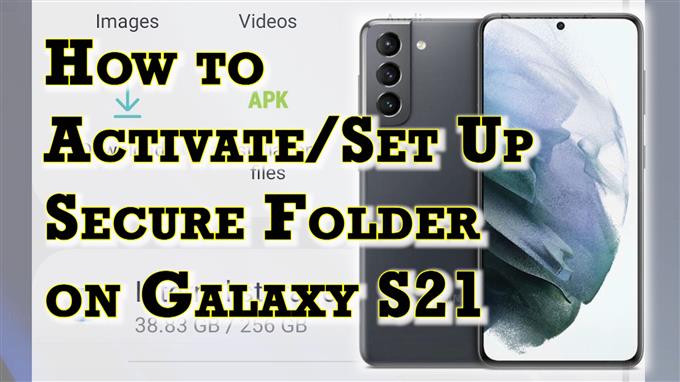Αυτή η ανάρτηση δείχνει πώς να ενεργοποιήσετε και να ρυθμίσετε τον Ασφαλή φάκελο Galaxy S21. Διαβάστε παρακάτω εάν χρειάζεστε βοήθεια για την ενεργοποίηση της προεγκατεστημένης εφαρμογής Secure Folder όπου μπορείτε να αποθηκεύσετε εμπιστευτικά αρχεία και ευαίσθητα δεδομένα στο νέο σας smartphone Samsung.
Samsung Secure Folder από την Knox
Όσον αφορά τα χαρακτηριστικά απορρήτου και ασφάλειας, η Samsung προσφέρει πολλές καλές επιλογές στους χρήστες της. Μεταξύ αυτών είναι ο Ασφαλής φάκελος Samsung που διατίθεται προεγκατεστημένος σε διαφορετικά smartphone και tablet της Samsung.
Με ενεργοποιημένο αυτόν τον φάκελο, μπορείτε να δημιουργήσετε έναν ιδιωτικό, κρυπτογραφημένο χώρο στη συσκευή σας Galaxy χρησιμοποιώντας την αμυντική πλατφόρμα ασφαλείας Samsung Knox. Τούτου λεχθέντος, το ιδιωτικό περιεχόμενο όπως σημειώσεις, φωτογραφίες και εφαρμογές είναι εγγυημένα ασφαλές από οποιαδήποτε μη εξουσιοδοτημένη πρόσβαση, ακόμη και όταν η συσκευή είναι ξεκλείδωτη.
Μπορείτε επίσης να προσθέσετε ένα βιομετρικό κλείδωμα ή έναν κωδικό πρόσβασης για να διατηρήσετε τα δεδομένα σας ασφαλή από κακόβουλες επιθέσεις.
Για να ενεργοποιήσετε αυτήν τη δυνατότητα, θα πρέπει να συνδεθείτε στον λογαριασμό Samsung στη συσκευή σας εκ των προτέρων. Αφού το ρυθμίσετε, μπορείτε να αρχίσετε να προσθέτετε εφαρμογές και αρχεία στον ασφαλή φάκελο.
Σε περίπτωση που αναρωτιέστε πώς να το κάνετε αυτό στο νέο σας smartphone Samsung Galaxy S21, έχω παρουσιάσει μια γρήγορη περιγραφή ως εξής.
Εύκολα βήματα για την ενεργοποίηση και τη ρύθμιση του ασφαλούς φακέλου Galaxy S21
Δείτε πώς μπορείτε να ενεργοποιήσετε και να ρυθμίσετε τον ασφαλή φάκελο Galaxy S21. Αυτά τα βήματα ισχύουν επίσης κατά την ενεργοποίηση του ασφαλούς φακέλου σε άλλα smartphone και tablet Samsung Galaxy που εκτελούνται στην ίδια έκδοση λογισμικού με το S21. Πριν προχωρήσετε, βεβαιωθείτε ότι έχετε ήδη συνδεθεί στον λογαριασμό Samsung στη συσκευή σας.
1. Μόλις τα έχετε όλα έτοιμα, αποκτήστε πρόσβαση στο πρόγραμμα προβολής εφαρμογών σύροντας προς τα πάνω από το κάτω μέρος της αρχικής οθόνης.
Διαφορετικά εικονίδια ή χειριστήρια συντομεύσεων θα συμπληρωθούν στην επόμενη οθόνη.
2. Εντοπίστε και, στη συνέχεια, πατήστε το εικονίδιο Ρυθμίσεις για να συνεχίσετε.
Με αυτόν τον τρόπο θα φορτωθεί το κύριο μενού ρυθμίσεων. Εδώ, θα δείτε μια λίστα με όλες τις βασικές και προηγμένες λειτουργίες του τηλεφώνου σας.
3. Κάντε κύλιση προς τα πάνω ή προς τα κάτω για να δείτε περισσότερα στοιχεία. Στη συνέχεια, πατήστε Βιομετρικά στοιχεία και ασφάλεια.
Ανοίγει ένα άλλο παράθυρο, που επισημαίνει όλες τις διαθέσιμες προηγμένες λειτουργίες ασφαλείας.
4. Για να συνεχίσετε, κάντε κύλιση προς τα κάτω στην ενότητα Ασφάλεια . Στη συνέχεια, πατήστε Ασφαλής φάκελος.
Ο οδηγός ρύθμισης Ασφαλούς φακέλου θα φορτωθεί στην επόμενη οθόνη. Πατήστε το κουμπί Συμφωνώ για να προχωρήσετε.
5. Εάν σας ζητηθεί, επιλέξτε τη μέθοδο επαλήθευσης ταυτότητας που προτιμάτε.
Μπορείτε να επιλέξετε ανάμεσα στα δακτυλικά σας αποτυπώματα ή να χρησιμοποιήσετε τον κωδικό πρόσβασης του λογαριασμού σας για αυτό το θέμα.
Για να χρησιμοποιήσετε τα δακτυλικά αποτυπώματα, πρέπει να έχετε καταχωρημένο δακτυλικό αποτύπωμα στη συσκευή σας. Για να συνεχίσουμε με αυτόν τον οδηγό, ας χρησιμοποιήσουμε τον κωδικό πρόσβασης λογαριασμού, ώστε να τον πατήσουμε για να συνεχίσουμε.
6. Στην επόμενη οθόνη, εισαγάγετε τον σωστό κωδικό πρόσβασης για τον λογαριασμό σας Samsung και, στη συνέχεια, πατήστε OK για να συνεχίσετε.
Στη συνέχεια, το τηλέφωνο θα αρχίσει να ενεργοποιείται και να ρυθμίζει τον ασφαλή φάκελο.
7. Εάν σας ζητηθεί, επιλέξτε τον προτιμώμενο τύπο κλειδώματος ασφαλούς φακέλου. Μπορείτε να ορίσετε ένα μοτίβο, ένα PIN ή έναν κωδικό πρόσβασης. Μπορείτε επίσης να ενεργοποιήσετε τη βιομετρική ασφάλεια, εάν έχετε καταχωρημένο δακτυλικό αποτύπωμα.
Για να συνεχίσουμε με αυτόν τον οδηγό, θα χρησιμοποιήσουμε ένα μοτίβο. Επομένως, πατήστε Μοτίβο και, στη συνέχεια, σχεδιάστε το μοτίβο σας στις ακόλουθες οθόνες.
Μετά από αυτό, ο Ασφαλής φάκελος είναι έτοιμος.
Μέχρι τότε μπορείτε να αρχίσετε να προσθέτετε περιεχόμενα και αρχεία για απόκρυψη σε αυτόν τον φάκελο. Για να προσθέσετε νέο περιεχόμενο στο φάκελο, απλώς πατήστε το εικονίδιο Συν στην επάνω δεξιά πλευρά και, στη συνέχεια, ακολουθήστε τις υπόλοιπες υποδείξεις στην οθόνη.
Μπορείτε να προσθέσετε αρχεία πολυμέσων, συμβάντα, στοιχεία επικοινωνίας και άλλα. Ακόμη και εφαρμογές που έχετε κατεβάσει από το Play Store ή το Galaxy Store μπορούν επίσης να προστεθούν στον Ασφαλή φάκελο σας, αν θέλετε.
Μόλις ολοκληρώσετε την προσθήκη αρχείων, πατήστε την τριπλή κουκκίδα δίπλα στο σύμβολο Συν και, στη συνέχεια, πατήστε Κλείδωμα και έξοδος από τις επιλογές του αναδυόμενου μενού.
Με αυτόν τον τρόπο θα κλειδωθεί και θα κλείσει ο φάκελος.
Για να αποκτήσετε ξανά πρόσβαση στον Ασφαλή φάκελο, απλώς πατήστε το εικονίδιο συντόμευσης από το πρόγραμμα προβολής εφαρμογών και, στη συνέχεια, εισαγάγετε τα διαπιστευτήριά σας Samsung για πρόσβαση στο φάκελο και τα περιεχόμενά του.
Και έτσι ενεργοποιείτε και ρυθμίζετε τον Ασφαλή φάκελο Galaxy S21.
Απόκρυψη/Αποκάλυψη ασφαλούς φακέλου
Ενώ όλα τα αρχεία εντός του ασφαλούς φακέλου θεωρούνται ήδη κρυφά (εκτός εάν ο φάκελος είναι ξεκλειδωμένος), μπορείτε ακόμα να επιλέξετε να κρατήσετε την εφαρμογή Ασφαλής φάκελος κρυφή από την Αρχική οθόνη ή την οθόνη εφαρμογών.
- Για να το κάνετε αυτό, θα χρειαστεί να αποκτήσετε πρόσβαση στις ρυθμίσεις Βιομετρίας και ασφάλειας, πατήστε Ασφαλής φάκελος και επιλέξτε Απόκρυψη ασφαλούς φακέλου και, στη συνέχεια, πατήστε Απόκρυψη ή OK για επιβεβαίωση.
- Για πρόσβαση στην κρυφή εφαρμογή Ασφαλούς φακέλου, απλώς μεταβείτε στις Ρυθμίσεις του τηλεφώνου σας-> Βιομετρία και Ασφάλεια-> Μενού Ασφαλούς φακέλου και μετά πατήστε το εικονίδιο Ασφαλούς φακέλου στο κάτω μέρος της οθόνης.
Θα σας ζητηθεί να εισαγάγετε το μοτίβο ξεκλειδώματος, το PIN ή τον κωδικό πρόσβασης για πρόσβαση στο φάκελο μέχρι τότε.
Σε περίπτωση που ξεχάσετε το PIN, τον κωδικό πρόσβασης ή το μοτίβο για τον Ασφαλή φάκελο, μπορείτε να τον επαναφέρετε χρησιμοποιώντας τον λογαριασμό σας Samsung.
Άλλοι τρόποι απόκρυψης περιεχομένου
Εκτός από τον ενσωματωμένο ασφαλή φάκελο, μπορείτε επίσης να αποκρύψετε αρχεία και περιεχόμενα στο Galaxy S21 σας δημιουργώντας έναν κρυφό φάκελο από την εσωτερική αποθήκευση. Σύντομα σε αυτόν τον ιστότοπο θα δημοσιευτεί λεπτομερής εκμάθηση για το πώς να δημιουργήσετε έναν κρυφό φάκελο στο Galaxy S21, γι’ αυτό μείνετε συντονισμένοι.
Ελπίζω αυτό να βοηθήσει!
Περισσότερα εκπαιδευτικά βίντεο
Για να δείτε πιο αναλυτικά μαθήματα και κλιπ αντιμετώπισης προβλημάτων σε διαφορετικά κινητά τηλέφωνα και tablet, μη διστάσετε να επισκεφτείτε το κανάλι AndroidHow στο YouTube ανά πάσα στιγμή.
Μπορεί επίσης να θέλετε να διαβάσετε:
- Πώς να δημιουργήσετε κρυφό φάκελο στο Samsung Galaxy Note 20
- Πώς να δημιουργήσετε έναν ασφαλή φάκελο στο Galaxy S20
- Πώς να ενεργοποιήσετε και να ρυθμίσετε τον ασφαλή φάκελο στο Samsung Galaxy Note 20
- Τρόπος απόκρυψης φωτογραφιών στο Galaxy S20 χρησιμοποιώντας τον Ασφαλή φάκελο
- Τρόπος προβολής και πρόσβασης σε κρυφούς φακέλους στο Samsung Galaxy Tab S6 | Εμφάνιση κρυφών καταλόγων
- Πώς να δημιουργήσετε έναν κρυφό φάκελο στο Samsung Galaxy Tab S6 | Εύκολα βήματα